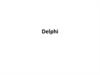Similar presentations:
Константы
1. Константы
2. Создание константы
Константыв
1С:Предприятие
используются для хранения информации,
которая либо не меняется никогда, либо
меняется – но очень редко.
Константы содержатся в ветви дерева
конфигурации Константы.
3. Создание константы
Для создания константы, выбираем ветвьдерева конфигурации Константы и
добавляем новую константу
4. Создание константы
В результате откроется окно Свойствсоздаваемой константы
5. Создание константы
Например:Имя: ТекстСообщения
Тип: Строка
Длина: 50
Далее необходимо указать подсистему в
состав которой войдет создаваемая
константа.
6. Создание константы
Посмотрим, как включение константы вподсистему, отразится на интерфейсе
нашего
приложения
в
режиме
1С:Предприятие.
7. Создание константы
Под панелью разделов, появилась ещеодна панель. Она называется панелью
действий.
В
панель
действий
автоматически
включаются команды, разбитые на группы
– Сервис, Создать, Отчеты.
Группы в панели действий
создавать и самостоятельно.
можно
8. Создание формы константы
Для создания формы констант нужновызвать
контекстное
меню
ветви
Константы дерева конфигурации и
выбрать в нем команду Создать форму
констант.
В появившемся окне Конструктор общих
форм нужно оставить тип формы в
значении
Форма
констант,
при
необходимости заполнить другие поля и
нажать на кнопку Далее.
9. Создание формы константы
10. Создание формы константы
При создании конфигурации могутсоздаваться большое количество констант.
Целесообразно создать единую форму для
задания значений констант.
Для этого открываем ветвь конфигурации
Общая и выделяем объект Общие формы.
Для этого объекта можем создать Форму
константы.
11. Создание формы константы
12. Создание формы константы
Для удобства использования на этойформе можно добавить закладки и
поместить каждую константу на свою
закладку.
Для этого добавим элемент Страницы
13. Создание формы константы
14. Создание формы константы
15. Создание формы константы
Необходимоподключить
созданную
форму к какой-то подсистеме. Тогда при
запуске в режиме 1С Предприятия
получим:
16. Редактирование модуля управляемого приложения
Доработаем нашу конфигурацию чтобызаданный в созданной константе текст
выводился в качестве сообщения для
пользователей, входящих в систему.
Для этого нам понадобится написать код в
модуле управляемого приложения.
17. Редактирование модуля управляемого приложения
Для того, чтобы открыть этот модуль,нужно воспользоваться командой Открыть
модуль
управляемого
приложения
корневого элемента конфигурации.
Для
этого
модуля
предусмотрено
несколько стандартных обработчиков
событий, которые можно найти в панели
инструментов Модуль
18. Редактирование модуля управляемого приложения
Насинтересует
ПриНачалеРаботыСистемы.
обработчик
19. Редактирование модуля управляемого приложения
Вмодуле
появится
пустое
тело
обработчика, в которое нам нужно ввести
команду
для
вывода
сообщения
пользователям.
Если попытаться обратиться к константе
напрямую из модуля управляемого
приложения – мы столкнемся с ошибкой.
20. Редактирование модуля управляемого приложения
Дело в том, что исполнение модуляуправляемого приложения происходит на
клиенте, в контексте которого нет доступа
к константам.
Поэтому нам понадобится код, который
выполняется на сервере и возвращает
значение константы.
21. Редактирование модуля управляемого приложения
Создадим новый общий модуль (в ветвиОбщие модули дерева конфигурации),
назовем его СерверныеФункции.
22. Редактирование модуля управляемого приложения
Откроем редактор кода для кода модуля(например, двойным щелчком по модулю в
дереве
конфигурации)
и
введем
следующий код:
23. Редактирование модуля управляемого приложения
Теперь нам нужно вызвать эту функцию вподходящем месте кода обработчика
события ПриНачалеРаботыСистемы в
модуле управляемого приложения.
Например, это можно сделать так:
24. Редактирование модуля управляемого приложения
В результате при входе в систему мыполучим сообщение следующего вида:
25. Редактирование модуля управляемого приложения
Обратите внимание на то, что сообщениевыводится
в
область
Сообщения
основного рабочего окна.
Если сообщение вызвано из модуля
какого-либо отдельного окна, например, из
модуля формы констант, которая создана
ранее, то, по умолчанию, сообщение будет
выведено в этом окне.
26. Методы работы с константами
Чтение значения константыМожно прочитать значение константы с
помощью метода Получить():
27. Методы работы с константами
Запись нового значения константыДля записи (установки) нового значения
константы
используется
метод
Установить():
28. Методы работы с константами
Работа с набором константИногда может возникнуть необходимость
прочитать или записать значения сразу
нескольких констант. Для таких ситуаций
можно воспользоваться набором констант.
При использовании набора все входящие в
него
константы
считываются
и
записываются вместе в одной транзакции,
т.е.
операция
над
несколькими
константами производится одновременно.
29. Методы работы с константами
Создание набора:30. Методы работы с константами
Так как при работе с набором константможно изменить (записать) значения всех
констант набора одновременно, то сначала
необходимо установить каждой константе
новое значение, а затем с помощью
метода
Записать()
произвести
их
одновременную запись.



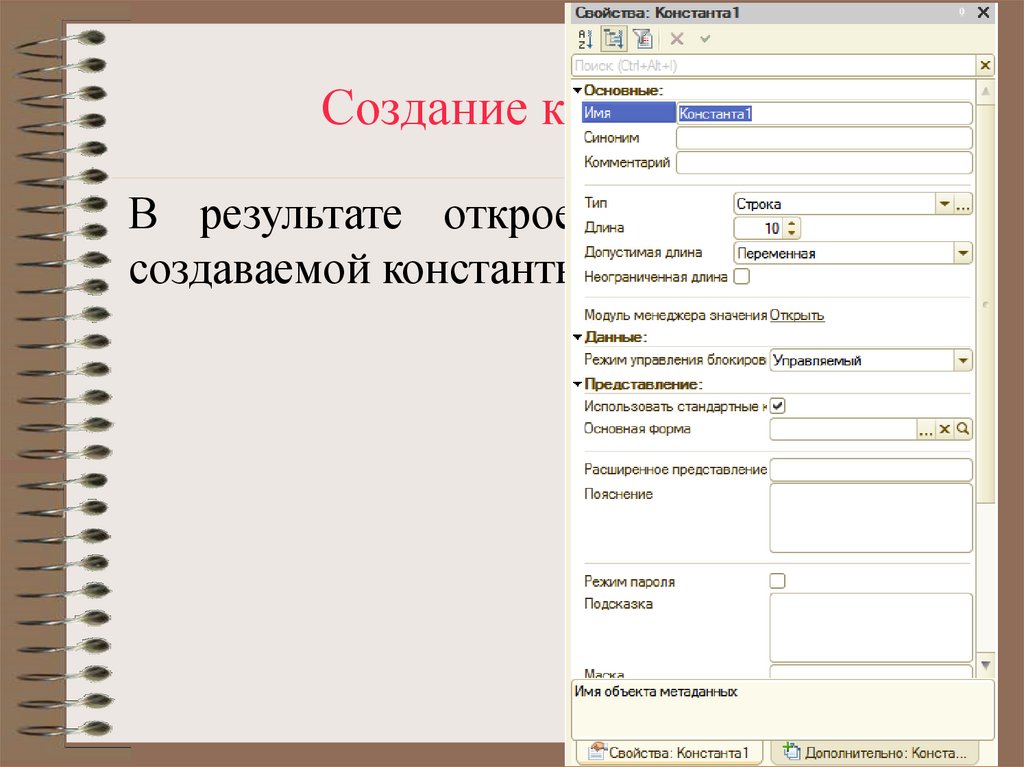




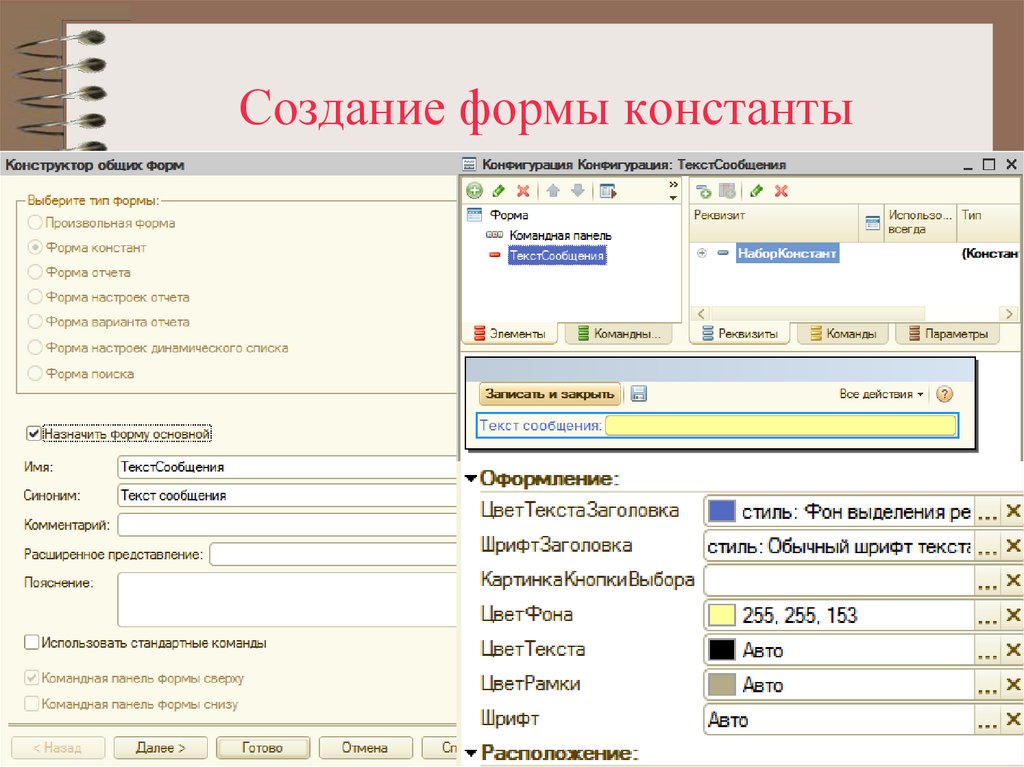


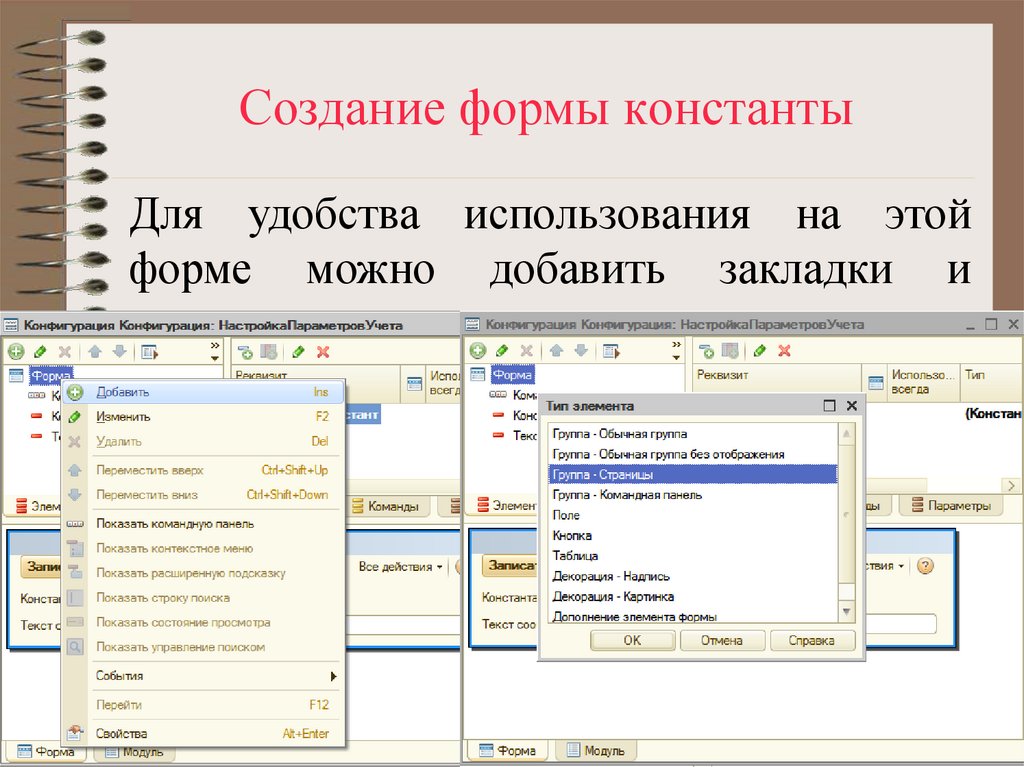




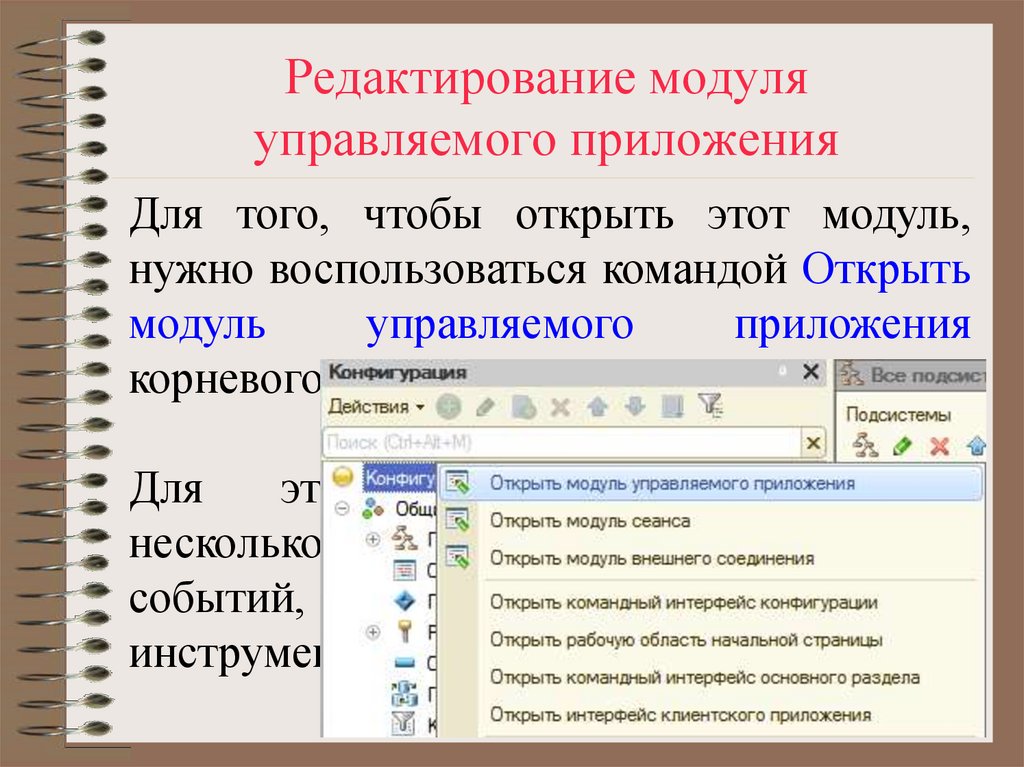



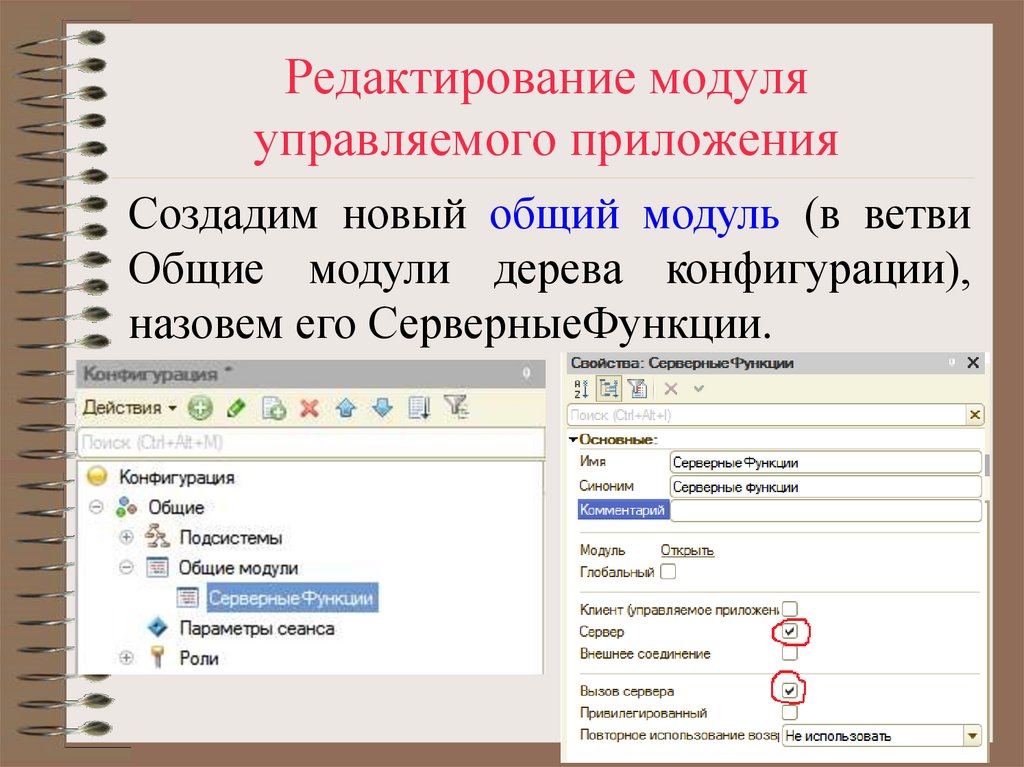



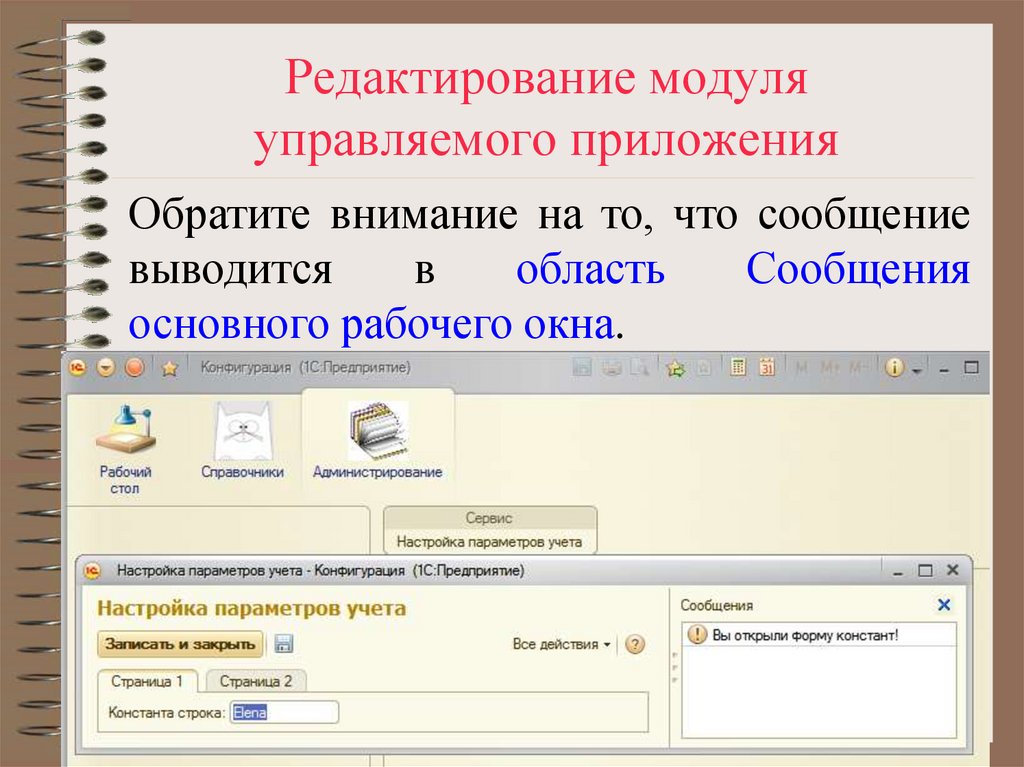

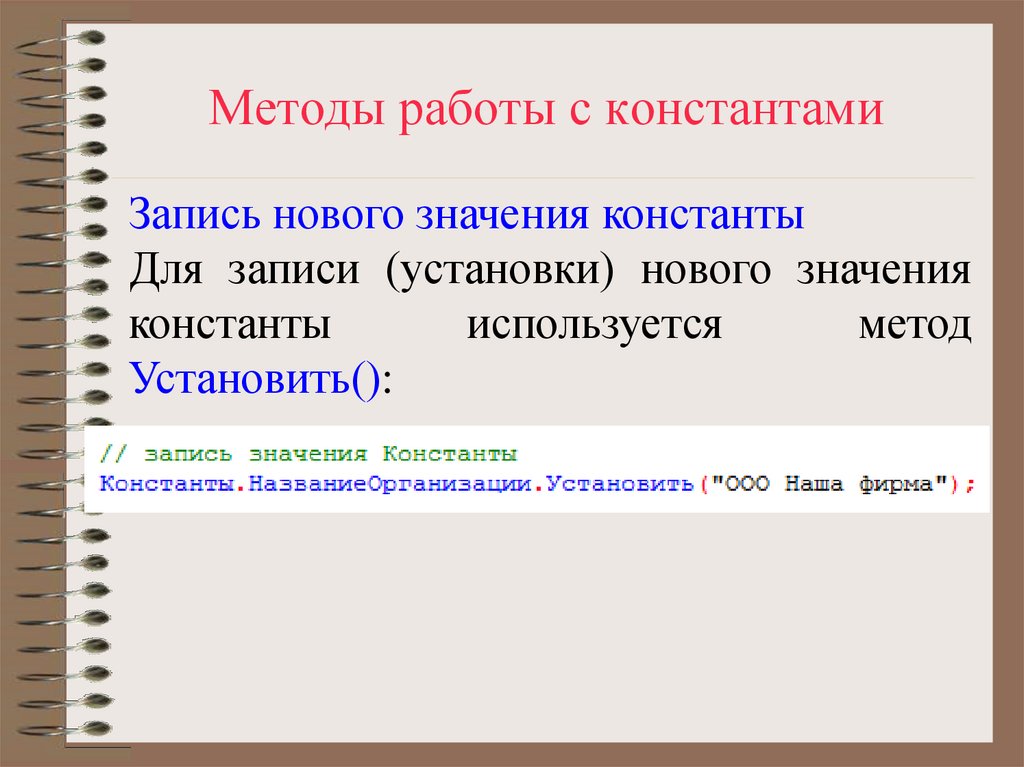

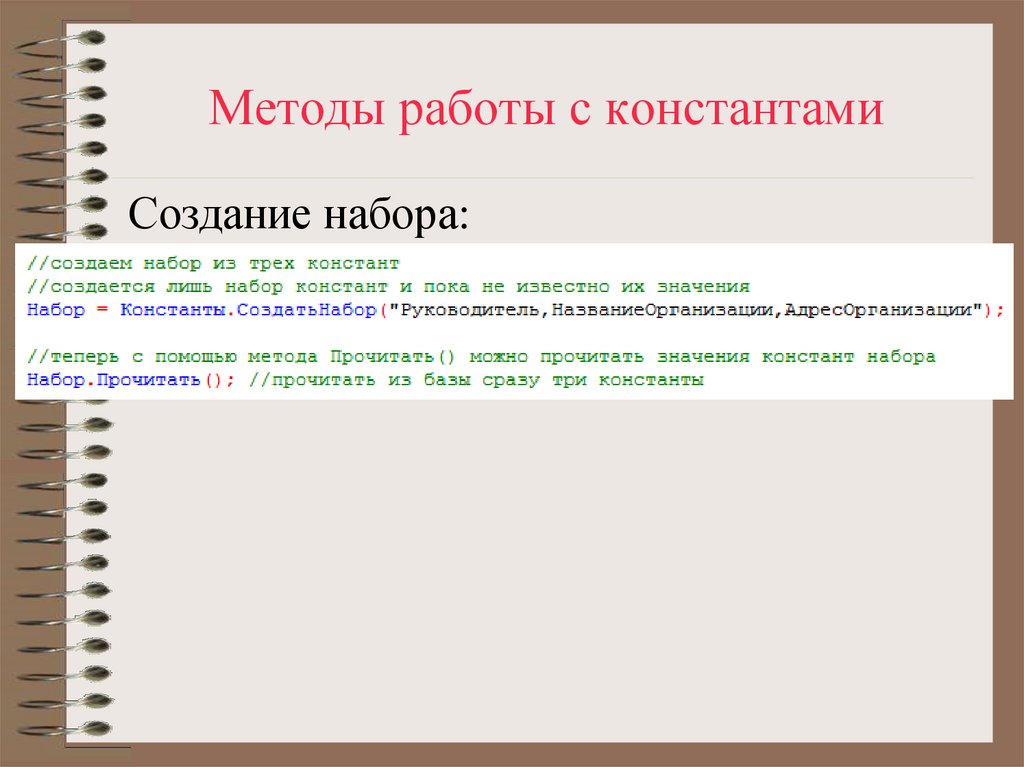

 programming
programming